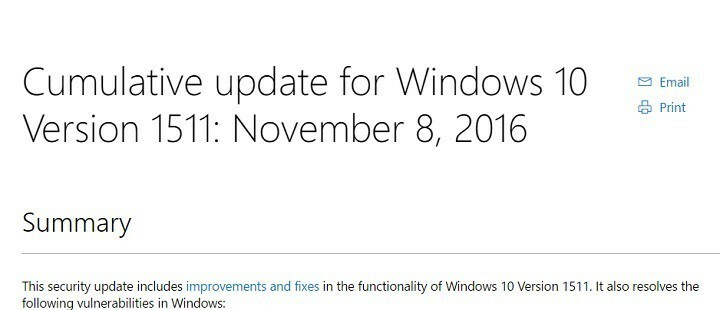Datoteke optimizacije isporuke možete izbrisati pomoću programa za čišćenje diska
- Datoteke za optimizaciju isporuke Microsoft koristi za bržu isporuku ažuriranja, ali ako vam je potreban dodatni prostor, možete ih sigurno izbrisati.
- Pročitajte više da vidite kako možete ukloniti datoteke optimizacije isporuke i kako onemogućiti uslugu.
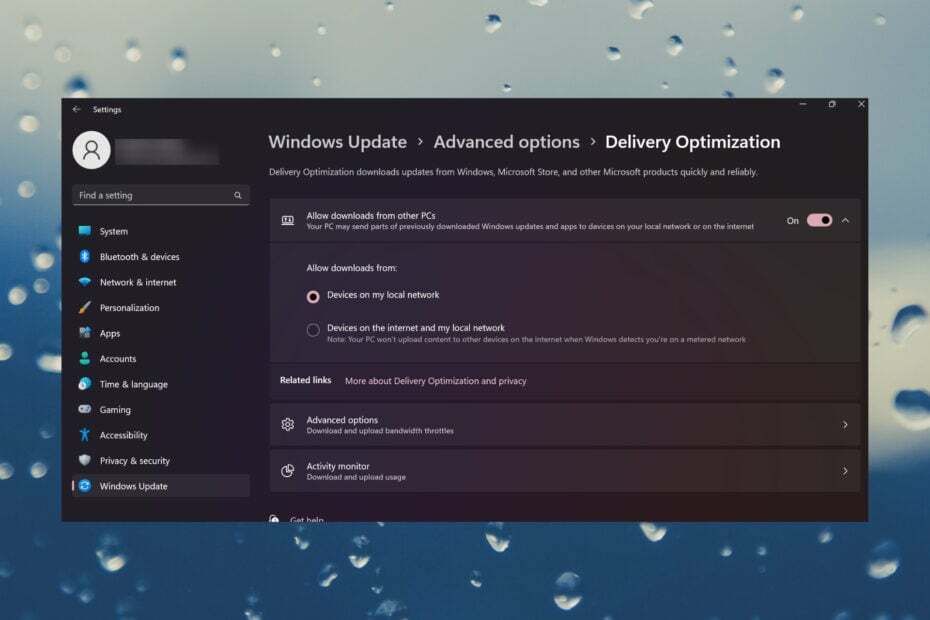
Optimizacija isporuke značajka je koja pomaže Windows Updateu i Windows Storeu da pokreću i isporučuju ažuriranja brže. Datoteke iz predmemorije iz Delivery Optimization trebale bi se izbrisati nakon nekog vremena, ali za neke od naših čitatelja nastavile su se gomilati i zauzimati nepotreban prostor.
Je li sigurno brisati datoteke optimizacije isporuke? Da, sigurno je izbrisati datoteke za optimizaciju isporuke, au ovom ćete članku saznati da je to vrlo jednostavno učiniti u sustavu Windows 11.
Iako se ne preporučuje ručno brisanje datoteka za optimizaciju isporuke, to možete učiniti automatski.
Kako mogu izbrisati datoteke za optimizaciju isporuke u sustavu Windows 11?
- Kliknite na traži bar, vrsta čišćenje diska, i otvorite alat iz rezultata.
- Ako imate više od jednog pogona, odaberite onaj sa sustavom (obično C: pogon).
- Provjeri Datoteke za optimizaciju isporuke opciju s popisa i kliknite u redu. Dok ste ovdje, također možete izbrisati predmemorije, privremene datoteke i još mnogo toga kako biste oslobodili dodatni prostor.
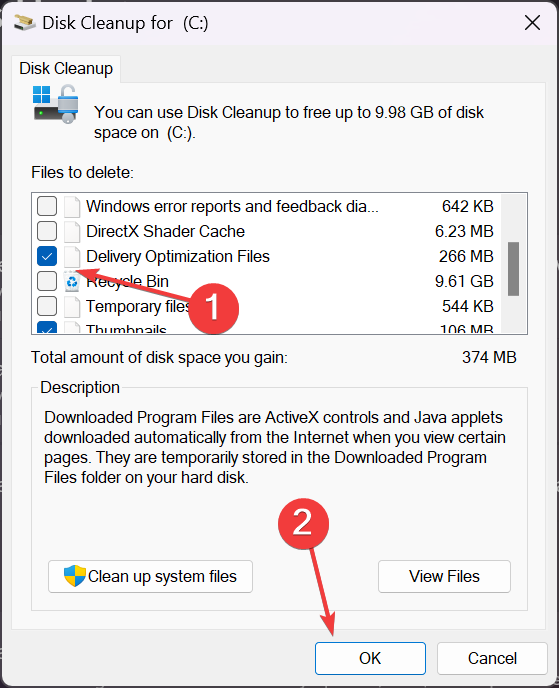
- Klikni na Obriši datoteke gumb za potvrdu odabira.
Datoteke za optimizaciju isporuke koriste se i za ažuriranje drugih računala u mreži. Oni su bezopasni, ali ako vam je potrebno malo više prostora na disku vašeg sustava, evo kako ih možete izbrisati.
- Koja je razlika između CHKDSK, SFC i DISM na Windows 11?
- Trebam li promijeniti broj procesora u MSConfigu sustava Windows 11?
- Upravljačka ploča u odnosu na aplikaciju postavki: koju koristiti?
- Možete li koristiti web kameru bez upravljačkih programa?
- Može li antivirus skenirati šifrirane datoteke?
Kako mogu isključiti optimizaciju isporuke u sustavu Windows 11?
Iako optimizacija isporuke pomaže računalima u vašoj mreži da brže dobiju ažuriranja, ona također može dovesti do povećana propusnostkorištenje pa ako koristite mjernu vezu, trebali biste je onemogućiti.
Da biste onemogućili optimizaciju isporuke, pristupite postavkama, zatim idite na Windows Update i kliknite na Napredne opcije. Odatle kliknite na Optimizacija isporuke i isključite je.
Također imamo potpuni vodič s više metoda o tome kako isključite optimizaciju isporuke u sustavu Windows 11.
Gdje su pohranjene datoteke optimizacije isporuke? Obično su pohranjeni na pogonu vašeg sustava. Da biste ih locirali, možete pokrenuti File Explorer, promijeniti prikaz tako da možete vidjeti skrivene datoteke i tražiti optimizaciju isporuke.
Možda će vas zanimati čitanje našeg vodiča o kako popraviti Windows Pogreške ažuriranja za više informacija.
Za sva druga pitanja ili prijedloge možete ih dostaviti pomoću odjeljka za komentare u nastavku.